
- Автор Lynn Donovan [email protected].
- Public 2023-12-15 23:50.
- Акыркы өзгөртүү 2025-01-22 17:31.
SSMS (SQL Server Management Studio) аркылуу байланышкан серверди кошуу үчүн объект изилдөөчүсүнөн шилтеме түзгүңүз келген серверди ачыңыз
- SSMSде, Кеңейтиңиз Server Объекттер -> Байланышкан серверлер -> (Оң баскычты чыкылдатыңыз Шилтемеленген сервер Папканы тандап, "Жаңы Шилтемеленген сервер ”)
- Жаңы Шилтемеленген сервер ” Диалогу пайда болот.
Мындан тышкары, SQL 2014 менен байланышкан серверди кантип түзөм?
Шилтемеленген серверди түзүү үчүн:
- Object Explorerде, Сервер объекттерин ачып, Байланышкан серверлерге өтүңүз.
- Шилтемеленген серверлерди оң баскыч менен чыкылдатып, Жаңы шилтемеленген серверди тандаңыз:
- Шилтемеленген сервердин чоо-жайын толтуруңуз.
- Коопсуздук тандоосу боюнча, сиз алыскы машинадагы колдонуучуга жергиликтүү колдонуучуларды картага түшүрө аласыз.
Жогорудагыдан тышкары, SQLде байланышкан серверлерди кантип тапсам болот? SSMSте бардык түзүлгөн шилтемеленген серверлерди көрүү үчүн, Object Explorer астында, Server Objects папкасын тандап, Шилтемеленген серверлер папкасын кеңейтиңиз:
- SSMSде шилтемеленген серверди түзүү үчүн, Шилтемеленген серверлер папкасын оң баскыч менен чыкылдатып, контексттик менюдан Жаңы шилтемеленген сервер опциясын тандаңыз:
- Жаңы шилтемеленген сервер диалогу пайда болот:
Анда SQL менен байланышкан серверди кантип орното алам?
SQL Server Management Studio колдонуу
- SQL Server Management Studio'до Object Explorerди ачыңыз, Сервер объектилерин кеңейтиңиз, Шилтемеленген серверлерди оң баскыч менен чыкылдатыңыз, анан Жаңы Байланышкан серверди басыңыз.
- Жалпы беттеги Шилтемеленген сервер кутучасына сиз шилтеме кылган аймактын SQL Server инстанциясынын атын териңиз.
SQL Server серверине бир серверден экинчисине кантип туташсам болот?
Шилтемеленген серверди түзүү үчүн бул кадамдарды аткарыңыз:
- Server Objects -> Linked Servers -> New Linked Server.
- Алыскы сервердин атын бериңиз.
- Remote Server Type (SQL Server же Башка) тандаңыз.
- Коопсуздук -> Бул коопсуздук контекстинин жардамы менен жасалсын дегенди тандаңыз жана алыскы сервердин логин менен сырсөзүн камсыз кылыңыз.
- OK баскычын чыкылдатыңыз жана бүттүңүз !!
Сунушталууда:
Эки SQL серверинин ортосунда байланышкан серверди кантип түзөм?
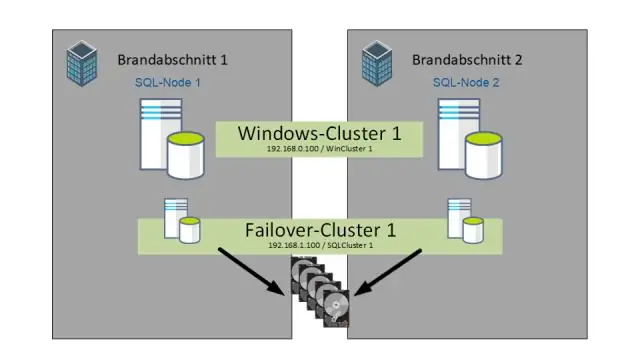
SQL Server Management Studio колдонуу менен SQL Server башка нускасына шилтемеленген серверди түзүү. SQL Server Management Studio'до, Object Explorer ачыңыз, Server Objects кеңейтиңиз, Шилтемеленген серверлерди оң баскыч менен чыкылдатыңыз жана андан кийин Жаңы Шилтемеленген серверди басыңыз
Мен серверди кантип токтото алам?
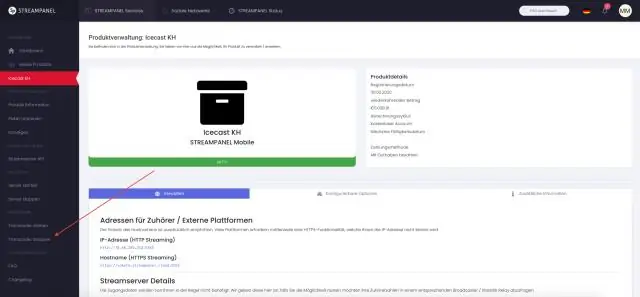
Пакеттик тапшырманы токтотуу сунушун алуу үчүн ctrl + c эки жолу колдонуп көрүңүз. Кээде адамдар ctrl + c кыймыл-аракетин көчүрүү/жайгаруу үчүн өзгөртүшөт, андыктан сизге бул керек болушу мүмкүн. Албетте, сиз терминалдын терезесинде клавиатура фокусу бар экенине ынанышыңыз керек, эгер сиздин браузериңиздин терезесинде фокус болсо ctrl + c иштебейт
Outlook 2016 программасын Outlook менен кантип орното алам?

Windows боюнча Outlook 2016га электрондук почта каттоо эсебин кошуу үчүн: Баштоо менюңуздан Outlook 2016 программасын ачыңыз. Жогорку сол жактагы "Файл" өтмөгүн чыкылдатыңыз. "Аккаунт кошуу" баскычын чыкылдатыңыз. Электрондук почта дарегиңизди киргизиңиз. Каттоо эсебин кол менен орнотуу үчүн "Өркүндөтүлгөн" шилтемени чыкылдатып, кутучаны белгилеңиз. 'Connect' баскычын чыкылдатыңыз. POP же IMAP тандаңыз
SQL 2014 менен байланышкан серверди кантип түзөм?

SSMS (SQL Server Management Studio) аркылуу байланышкан серверди кошуу үчүн объект изилдөөчүсүнөн шилтеме түзгүңүз келген серверди ачыңыз. SSMSде Сервер объекттерин кеңейтүү -> Байланышкан серверлер -> (Байланышкан сервер папкасын оң баскыч менен чыкылдатып, “Жаңы шилтемеленген серверди” тандаңыз) “Жаңы шилтемеленген сервер” диалогу пайда болот
Мен iPhone телефонумда демейки үн почтасы менен саламдашууну кантип орното алам?

Apple iPhone - Үн почтасы менен саламдашууну өзгөртүү Үй экранынан Телефон колдонмосун таптаңыз. Үн почтасын таптап, андан соң Саламдашуу (жогорку сол) таптаңыз. Саламдашуу экрандын жогорку сол бурчунда жайгашкан. Саламдашуу жазуу үчүн Ыңгайлаштырылган баскычты таптаңыз. Белги болгондо иштетилет. Ыңгайлаштырылган саламдашуу билдирүүсүн жазууну баштоо үчүн Жазууну таптаңыз. Жазууну аяктоо үчүн "Токтоо" баскычын таптап, андан соң Сактоо баскычын басыңыз
